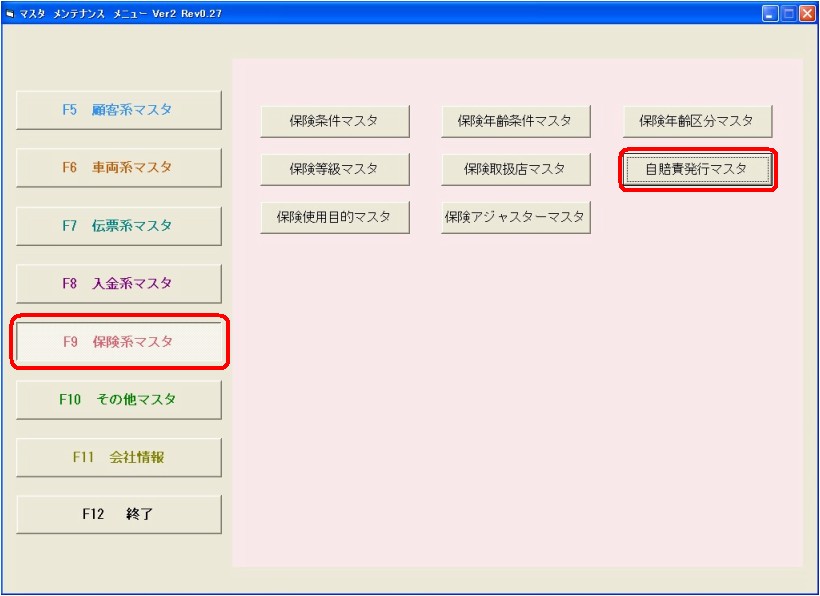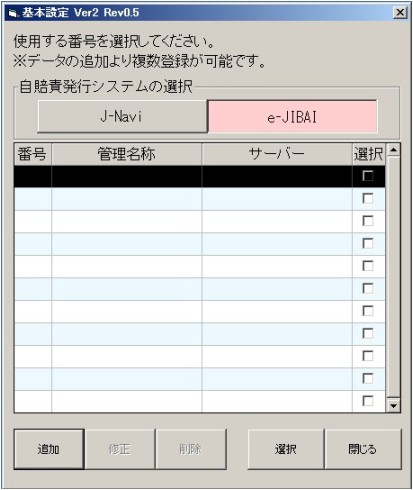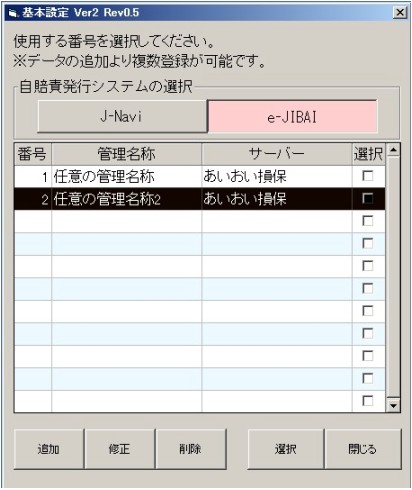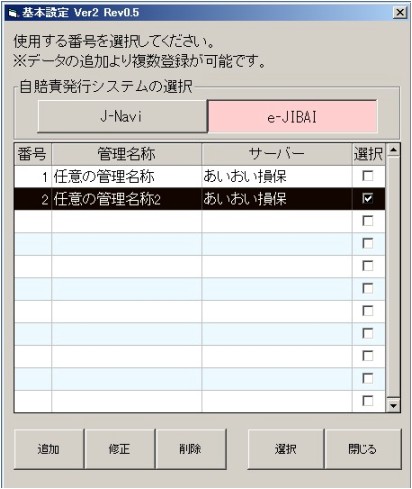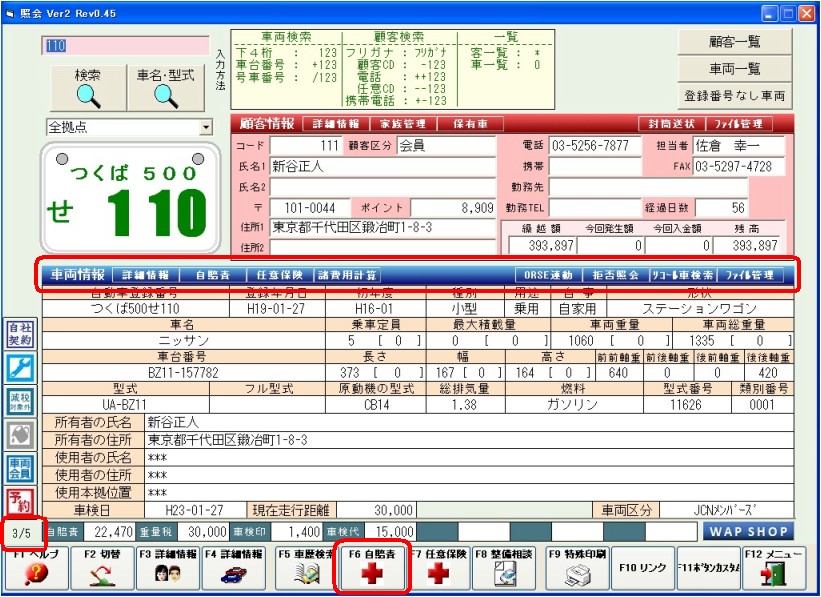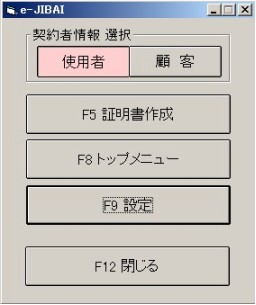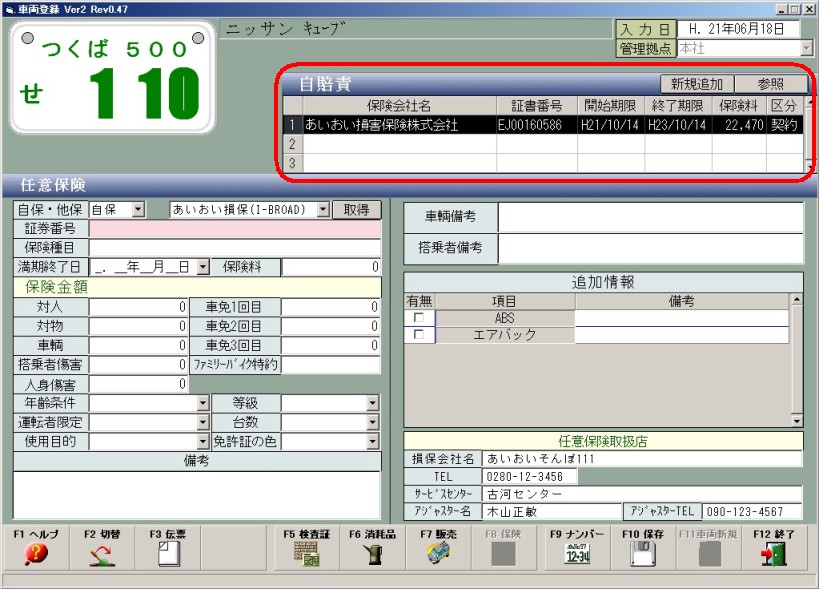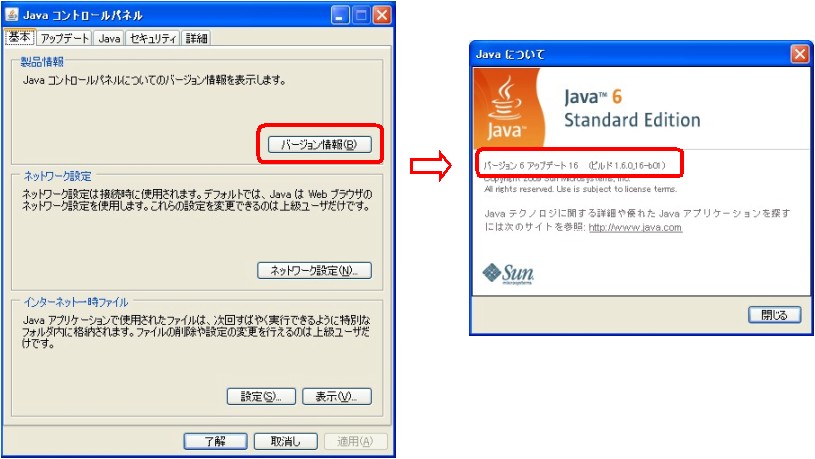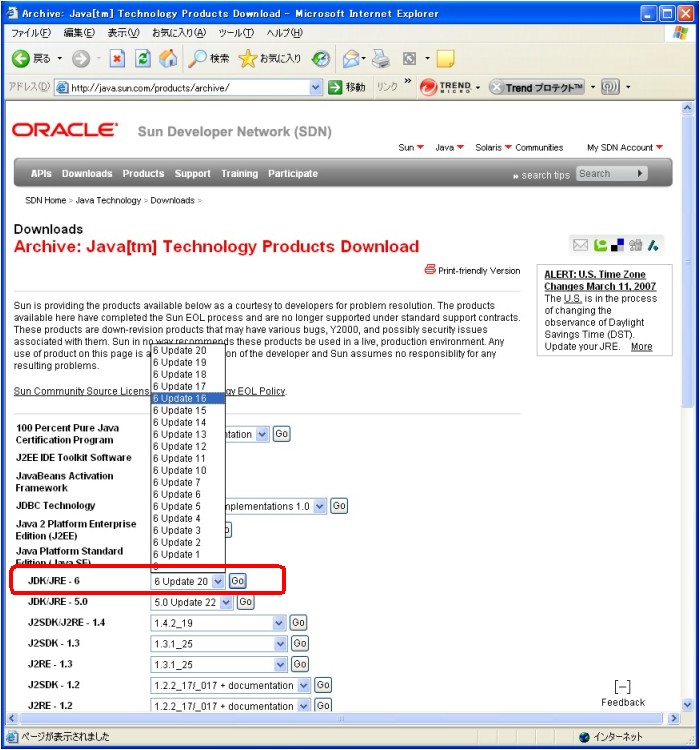| ◇自賠責発行(e-JIBAI連動) |
|
|
|
|
|
|
|
|
|
|
|
DreamPowerとe-JIBAIの連動設定について説明します。 |
|
|
DreamPowerがインストールされているパソコンの中に保険会社様の電子証明書が入っていないと連動できません。 |
|
|
連動が確認されているサーバーは以下の通り。それ以外は連動できない場合がございます。【 2010年7月末日
現在】 |
|
|
・共同ゲートウェイ(NTT・富士通・日立)、個社サーバー(あいおい損保様、東京海上日動様) |
|
|
|
*マスタ設定 |
|
|
|
メインメニュー → マスタ → F9保険系マスタ → 自賠責発行マスタ より設定します。 |
|
|
|
|
|
|
|
|
|
|
|
|
|
|
|
|
|
|
|
|
|
|
|
|
|
|
|
|
|
|
|
|
|
|
|
|
|
|
|
|
|
|
|
|
|
|
|
|
|
|
|
|
|
|
|
|
|
|
|
|
|
|
|
|
|
|
|
|
|
|
|
|
|
|
|
|
|
|
|
|
|
|
|
|
|
|
|
|
|
|
|
|
|
|
|
|
|
|
|
|
|
|
|
|
|
|
|
|
基本設定画面が起動しますので設定してください。※ |
|
|
・自賠責発行システムの選択: e-JIBAI を選択します。 |
|
|
・追加のボタンでID等を設定します。(複数登録が可能です) |
|
|
|
|
|
|
|
|
|
|
|
|
|
|
|
|
|
|
|
|
|
|
|
|
|
|
|
|
|
|
|
|
|
|
|
|
|
|
|
|
|
|
|
|
|
|
|
|
|
|
|
|
|
|
|
|
|
・自賠責発行マスタにて設定します。 |
|
|
|
|
|
|
|
|
|
|
・管理名称: 任意の名称 |
|
|
|
|
・サーバーを選択 |
|
|
|
|
・ログインID 、パスワードを入力 |
|
|
|
|
|
|
|
|
|
|
|
|
|
|
|
|
|
|
|
・F9 OK で基本設定画面に戻ります。操作する際に使用するID等を設定した管理名称をクリックし、[ 選択 ]を押します。 |
|
|
認証情報の設定がされたメッセージが表示され、[ OK ]でメッセージを閉じると選択のチェックボックスにチェックが入り、 |
|
|
基本設定画面も終了されます。 |
|
|
|
|
|
|
|
|
|
|
|
|
|
|
|
|
|
|
|
|
|
|
|
|
|
|
|
|
|
|
|
|
|
|
|
|
|
|
|
|
|
|
|
|
|
|
|
|
|
|
|
|
|
|
|
|
|
|
|
|
|
|
|
|
|
|
|
|
|
|
|
|
*再度自賠責発行マスタを起動してみると選択された管理名称行の [ 選択 ] にチェックが入っていることが確認できます。 |
|
|
|
|
|
|
|
|
|
|
|
|
|
|
|
|
|
|
|
|
|
|
|
|
|
|
|
|
|
|
|
|
|
|
|
|
|
|
|
|
|
|
|
|
|
|
|
|
|
|
|
|
|
|
|
|
|
マスタメンテナンスメニュー画面を F12終了 で閉じ、照会画面にて連動確認をしてください。 |
|
|
|
|
|
*連動確認 |
|
|
|
メインメニューより照会画面を起動し、車両情報を呼び出しします。 |
|
|
|
車両情報のカスタムボタン【 自賠責 】、もしくは F2切替 × 2回 → F6自賠責 を押します。 |
|
|
|
|
|
|
|
|
|
|
|
|
|
|
|
|
|
|
|
|
|
|
|
|
|
|
|
|
|
|
|
|
|
|
|
|
|
|
|
|
|
|
|
|
|
|
|
|
|
|
|
|
|
|
|
|
|
|
|
|
|
|
|
|
|
|
|
|
|
e−JIBAIの連動メニューが起動します。 |
|
|
|
|
|
|
|
|
|
|
・契約者情報 選択 … 使用者 または 顧客 が選択できます |
|
|
|
|
・F5 証明書作成 : 証明書作成の画面が起動します |
|
|
|
|
・F8 トップメニュー : トップメニューが起動します |
|
|
|
|
・F9 設定 :
自賠責マスタの基本設定画面が起動します。追加・修正・選択変更などができます。 |
|
|
|
|
|
|
|
|
|
|
|
|
*e-JIBAIの画面が起動しましたら、手順にしたがって作成してください。 |
|
|
|
※注意:パスワードに変更があった場合は設定画面にてパスワードの修正を行ってください。 |
|
|
|
|
e-JIBAI終了後、車両情報:保険画面の自賠責欄に契約情報が取り込みされます。 |
|
|
|
|
|
|
|
|
|
|
|
|
|
|
|
|
|
|
|
|
|
|
|
|
|
|
|
|
|
|
|
|
|
|
|
|
|
|
|
|
|
|
|
|
|
|
|
|
|
|
|
|
|
|
|
|
|
|
|
|
|
|
|
|
|
|
|
|
|
※以下のようなメッセージがでた場合はe-JIBAI側で使用されているJAVAの環境をご確認ください。 |
|
|
JAVAバージョン: バージョン 6
アップデート 16 で動作確認が出来ております(2010年7月末日
現在) |
|
|
|
|
|
|
|
|
|
|
|
|
|
|
|
|
|
|
|
|
◇JAVAバージョン確認手順 |
|
|
|
スタート:コントロールパネル:(クラシック表示に切り替えて確認)JAVA を開きます。 |
|
|
|
|
|
|
|
|
|
|
|
|
|
|
|
|
|
|
|
|
|
|
|
|
|
|
|
|
|
|
|
|
|
|
|
|
|
|
|
|
|
|
|
|
|
|
|
|
|
|
|
|
|
|
|
|
|
|
|
|
|
|
|
|
バージョン6アップデート16 以外の場合は、バージョン6アップデート16
にしてみてください。 |
|
|
*ただし、パソコンの環境によってはJAVAの入れなおし後も契約情報の取得が出来ない場合がございます。 |
|
|
|
|
*JAVA 旧バージョンのダウンロード(参照URL) |
|
|
|
URL:http://java.sun.com/products/archive/ |
|
|
|
|
|
|
|
|
|
|
|
|
|
|
|
|
|
|
|
|
|
|
|
|
|
|
|
|
|
|
|
|
|
|
|
|
|
|
|
|
|
|
|
|
|
|
|
|
|
|
|
|
|
|
|
|
|
|
|
|
|
|
|
|
|
|
|
|
|
|
|
|
|
|
|
|
|
|
|
|
|
|
|
|
|
任意の場所に保存後、インストールをしてみてください。 |
|
|
|
|
以上で、e-JIBAI連動設定についての説明を終了します。 |
|
|
|
|
|
|
|
|
|
|
|
|
|
|
|
|